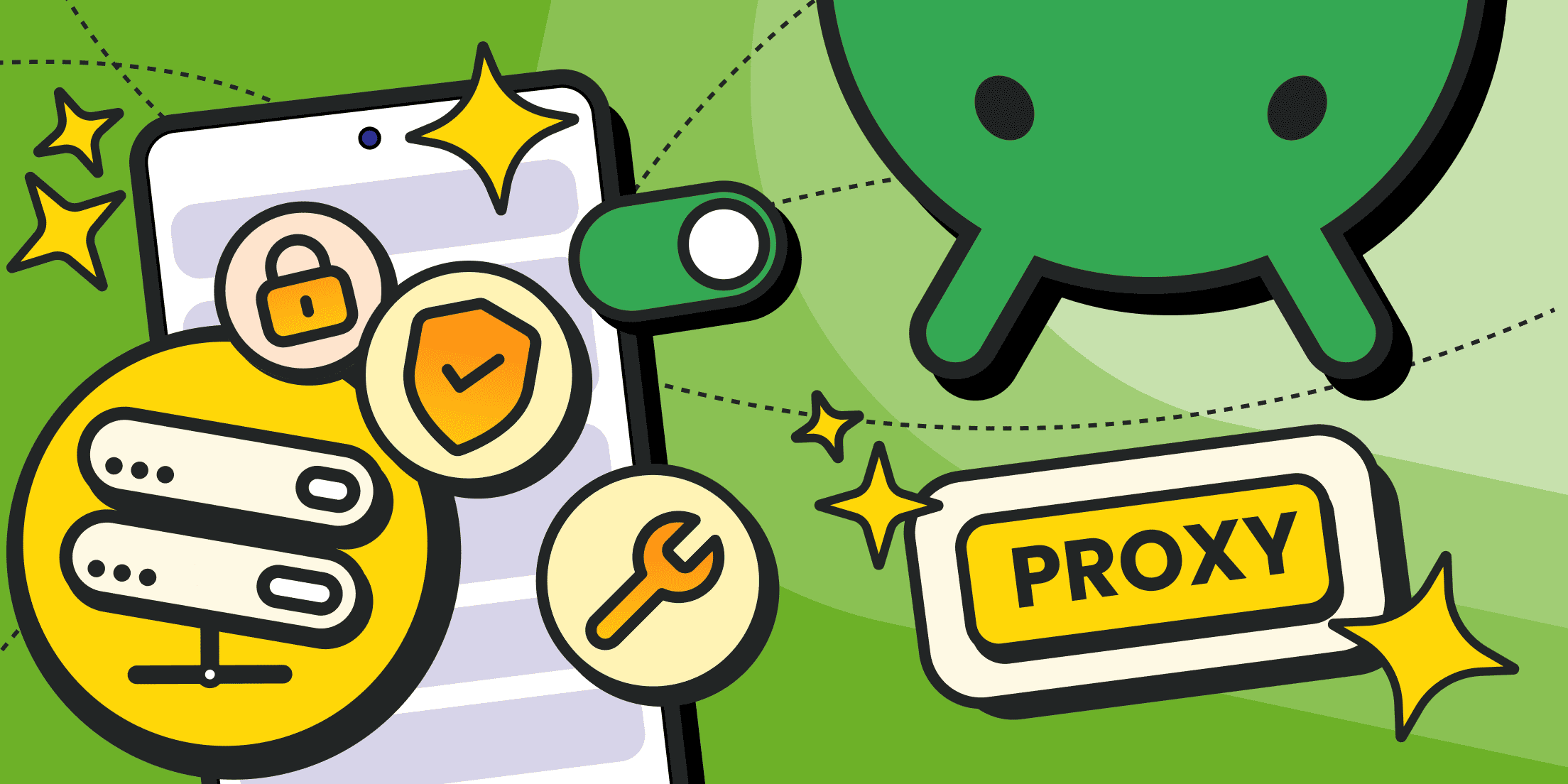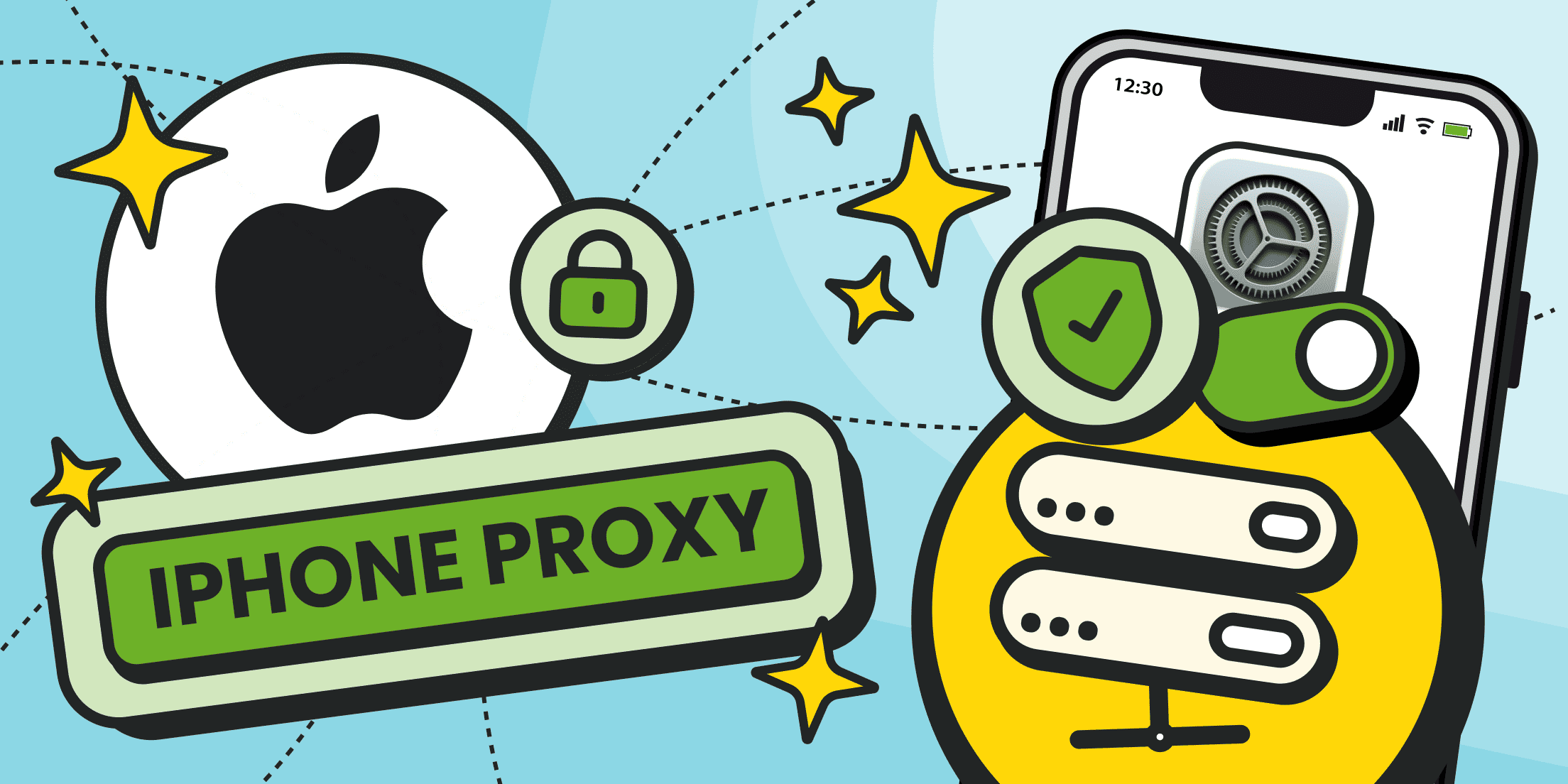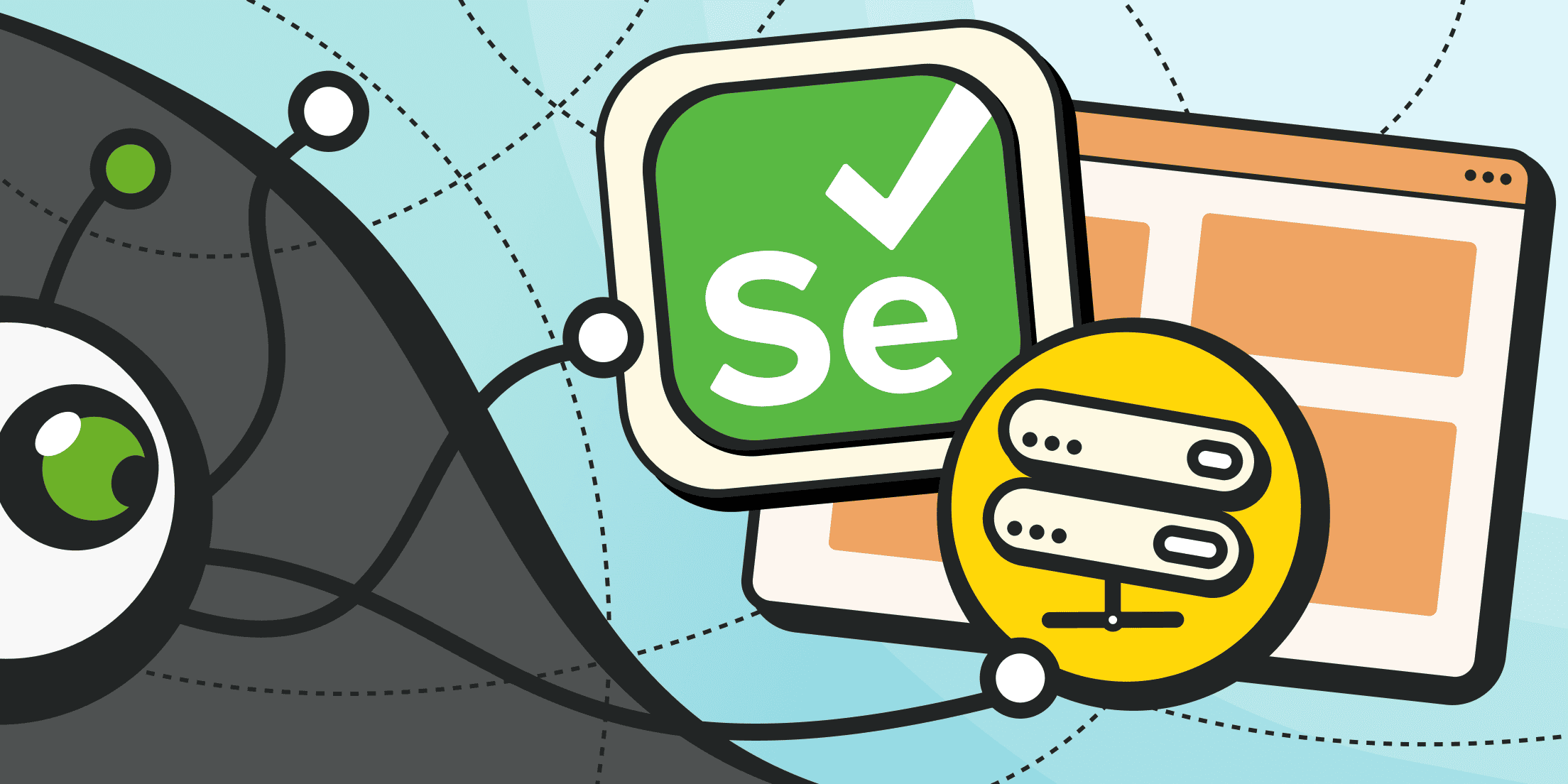В прокси нет ничего таинственного — это всего лишь промежуточное звено между вашим смартфоном и интернетом. Запросы уходят через прокси-сервер, он их пересылает дальше, и сайт на другой стороне видит уже его адрес, а не ваш. Такой прием используют в самых разных ситуациях: чтобы проверить, как приложение ведет себя в другой стране, чтобы отловить логи во время отладки, обойти блокировку или просто защитить себя при подключении к бесплатному Wi-Fi.
Если собираетесь менять настройки прокси в Android, учтите, что настройки прокси для Android обычно действуют только для конкретной Wi-Fi-сети, а не для всей системы. И еще один момент: прокси подменяет ваш IP, но не раскрывает содержимое зашифрованных соединений. HTTPS остается тем же самым — прокси просто передает его дальше. Иными словами, меняется лишь точка входа в сеть, а не сами данные. С этим знанием вы сэкономите себе нервы и не будете искать ошибки там, где их нет.
Бесплатные или платные прокси?
Конечно, бесплатные прокси существуют и они работают. Для разовой проверки (например, посмотреть, не упадет ли приложение при смене IP) их хватит. Но чаще всего такие сервера перегружены, нестабильны и управляются людьми, чей бизнес-план, мягко говоря, может вызывать вопросы.
Платные сервисы дают другое качество: стабильные точки подключения, нормальную авторизацию, внятную документацию и предсказуемую скорость. Так что правило простое: если вы настраиваете прокси в Android не ради минутного эксперимента, а для тестов, демо или даже базовой приватности — лучше купить прокси. Почти всегда они предлагают ротацию IP-адресов, токены для авторизации и дополнительные опции вроде настройки DNS.
А вот править настройки прокси в Android, не зная, кто стоит за сервером, — все равно что играть с собственным трафиком в рулетку. Может, прокатит, а может, окажется, что оператор ценит ваши данные куда больше, чем вы сами.
Мобильные прокси
Максимум гибкости и бесперебойная связь с мобильными IP-адресами.
Как настроить прокси на Android
Есть простой способ задать прокси на системном уровне — через меню, где можно указать, какой прокси-сервер в Android будет обслуживать подключение по Wi-Fi. Вот как это сделать:
- Откройте Настройки → Wi-Fi.

- Выберите сеть, к которой подключены, и нажмите на стрелку, чтобы открыть ее параметры.

- В настройках найдите раздел Прокси и переключите его в режим «Ручная настройка».

- Заполните поля: адрес сервера, порт, имя пользователя и пароль. Все данные вы возьмете в личном кабинете у вашего провайдера.

- Сохраните изменения. С этого момента весь трафик пойдет через выбранный прокси.
На этом все. Эти простые 5 шагов меняют настройки прокси в Android только для конкретной Wi-Fi-сети. В мобильных данных редактировать параметры обычно нельзя, так что для работы через прокси сотового оператора придется использовать специальные приложения или VPN.
И еще нюанс: не все программы учитывают системные Android-настройки прокси. Некоторые используют собственные сетевые библиотеки и полностью игнорируют ваши настройки. В этом случае придется задавать прокси внутри конкретного приложения или ставить сторонний инструмент.
Другие способы настроить прокси на Android
Настроек через меню Android иногда бывает недостаточно. Нужен SOCKS5? Хочется, чтобы весь трафик шел через прокси? Или система упорно не принимает авторизацию? В таких случаях выручат альтернативные методы. Вот что реально работает и какие есть подводные камни.
Настройка прокси внутри приложений
Здесь прокси работает точечно: только выбранное приложение пускает трафик через него.
- В Firefox для Android можно вручную задать параметры прокси прямо в настройках браузера. Он будет игнорировать системные Wi-Fi-настройки и гонять трафик только внутри себя.
- Chrome и приложения на базе WebView обычно используют те параметры, что вы задали в системных настройках прокси Android.
Такой подход хорош, если нужно изолировать одно приложение и не трогать глобальные настройки прокси в Android.
Сторонние приложения для прокси
Это уже тяжелая артиллерия — решает задачи, с которыми штатный интерфейс не справляется.
- ProxyDroid (требует root) умеет «пробивать» системные правила глубже, чем стандартные меню.
- VPN-приложения создают локальный туннель на устройстве и переправляют все через удаленный прокси. Так можно получить почти полный системный прокси на Android, минуя ограничения отдельных сетей.
Но есть важный момент: такие приложения видят весь ваш трафик. Поэтому относитесь к своим Android-настройкам прокси как к конфиденциальным данным: используйте только проверенные клиенты, читайте условия и не передавайте учётные данные кому попало.
HTTP и SOCKS5 прокси
Выбор протокола прокси так же важен: промахнетесь — и половина приложений перестанет открываться.
- HTTP-прокси просты и подходят в основном для веб-трафика. Многие настройки прокси-сервера Android работают только в этом режиме.
- SOCKS5 универсальнее: поддерживает любой TCP-трафик, поэтому лучше для приложений, которые не ограничиваются веб-запросами. Если нужен SOCKS, убедитесь, что ваш клиент его поддерживает, или настройте SSH-туннель через стороннее приложение.
Как изменить настройки прокси в Android

Для этого достаточно подправить те же поля, что вы вводили при первоначальной настройке. Каждая Wi-Fi-сеть хранит свою конфигурацию отдельно.
Перед тем как что-то менять, лучше запишите исходные параметры — так всегда можно быстро вернуть все обратно:
- Откройте Настройки → Сеть и интернет → Wi-Fi.
- Выберите активную сеть, нажмите на значок шестеренки → Дополнительно → Прокси.
- Переключитесь между режимами Нет, Ручная настройка или Автонастройка и обновите адрес/порт или ссылку на PAC-файл.
- Сохраните изменения и проверьте подключение.
Если используете PAC-файл для автоматической настройки прокси, сначала убедитесь, что он рабочий: сломанный скрипт втихую «положит» весь трафик. А если ваш прокси требует авторизации, но в меню Android нет полей для логина и пароля — придется использовать стороннее приложение, которое поддерживает такую функцию.
Резидентные прокси
Идеальные прокси-серверы для доступа к ценным данным со всего мира.
Как использовать прокси-сервер на Android
Прокси-сервер в Android обычно нужен для трех задач: проверки географии, фильтрации трафика и отладки. У каждой из них свои нюансы.
- Тесты, основанные на географии. Выбираете провайдера с серверами в нужной стране, прописываете хост и порт в настройках прокси Android, а потом проверяете результат через сервис геолокации.
- Фильтрация. Некоторые провайдеры позволяют задавать правила — блокировки или логи. В этом случае направляете свои настройки прокси в Android на их сервер и управляете фильтрацией через панель провайдера.
- Отладка и анализ. Классическая схема: поднимаете прокси на ноутбуке и указываете в телефоне его IP и порт. Так можно перехватывать трафик приложений без рута.
Нужен SOCKS5? Тогда можно воспользоваться простым приемом — динамическим порт-форвардингом через SSH:
ssh -D 9999 -C -q -N user@remote-host.example.com
Эта команда открывает SOCKS5-туннель на ноутбуке. В настройках телефона указываете IP_ноутбука:9999, и весь трафик будет идти через него. При этом TLS-шифрование останется на устройстве, а вы получите прозрачный просмотр запросов.
Если резюмировать, то не усложняйте без необходимости, выбирайте схему под конкретную задачу, а «тяжелую артиллерию» вроде SSH подключайте только тогда, когда это действительно нужно.
Как отключить прокси на Android

Выключить прокси так же просто, как и включить. Закончили тесты или сервер начал глючить? Просто верните настройки обратно. Это безопасно: в худшем случае какое-то приложение может хранить старые данные в кеше, тогда его стоит очистить.
- Откройте Настройки → Сеть и интернет → Wi-Fi.
- Выберите ту сеть, где прокси был включен → Дополнительно → Прокси → Нет.
- Сохраните. При необходимости перезапустите приложения или очистите кеш.
Если прокси настраивался через стороннее приложение или VPN-клиент, просто закройте или удалите его. Проблемы не ушли? Перезагрузите смартфон — это почти всегда возвращает нормальное поведение прокси-сервера Android.
Частые проблемы с прокси на Android и как их решать
Большинство ошибок с прокси сводятся к нескольким типичным ситуациям:
- Приложение игнорирует системный прокси. Некоторые используют собственный сетевой стек или жестко проверяют сертификаты. Решение: ищите настройку прокси внутри самого приложения или используйте VPN, который перенаправит весь трафик.
- Сбой авторизации. В системном меню часто нет полей для логина и пароля. Решение: ставьте клиент, который поддерживает аутентификацию или токены.
- DNS-утечки. Даже если HTTP-трафик идет через прокси, DNS-запросы могут уходить к провайдеру. Решение: берите сервис с поддержкой DNS-over-HTTPS или используйте VPN.
- Медленное или нестабильное соединение. Бесплатные прокси часто перегружены. Решение: переключите точку или используйте платный вариант.
- Ошибки PAC-файла (файл для автоматической настройки прокси). Одно неверное условие в скрипте ломает весь трафик. Решение: проверяйте PAC заранее.
Вот мини-чеклист диагностики: убедитесь, что правильно указаны адрес и порт, проверьте учетные данные, посмотрите, нет ли блокировок на стороне сервера, и уточните, учитывает ли приложение настройки прокси в Android. В большинстве случаев проблема решается на одном из этих шагов.
Заключение

Давайте резюмируем все, что мы узнали про настройки прокси в Android несложно, если действовать последовательно. Для отдельных сетей используйте системное меню, для изоляции — настройки внутри приложений, а если нужен полный контроль или авторизация — ставьте сторонние клиенты. Почти всегда надежнее работают платные сервисы: у них стабильные точки входа, поддержка и прозрачная политика логов.
Запомните три момента:
- Прокси меняет то, как выглядит ваш трафик снаружи, но не скрывает содержимое защищенных соединений.
- Некоторые приложения вообще не учитывают системные Android-настройки прокси.
- Если соединение работает нестабильно, попробуйте другой сервер или другой протокол.
Настраивайте прокси в Android аккуратно: фиксируйте введенные данные, используйте пароли и токены, которые можно отозвать, и всегда держите под рукой план отката.